7 manieren om uw Windows-pc op te ruimen
De lente is een tijd van vernieuwing. Het is die tijd van het jaar waarin mensen je kasten opengooien en ongebruikte spullen opruimen. Aangezien zoveel van het moderne leven digitaal is, is het logisch om een "voorjaarsschoonmaak" te maken of een computer op te ruimen zoals mensen hun huis "voorjaarsschoonmaak" hebben.
Het organiseren van uw bestanden, het verwijderen van oude programma's en het bijwerken van toepassingen verbetert niet alleen de snelheid en efficiëntie van uw computer, maar helpt u ook om de bestanden die u zoekt veel sneller te vinden. Hier zijn een paar tips om u te helpen uw digitale leven te ordenen(digital life organized) en uw Windows-pc op te ruimen.

1. Zoeken naar en verwijderen van oude apps
Oudere, ongebruikte applicaties nemen ruimte op uw schijf in beslag die voor andere doeleinden kan worden gebruikt. Bovendien vormen veel applicaties, vooral die welke niet recentelijk zijn bijgewerkt, veiligheidsrisico's. Als u uw machine zo soepel mogelijk wilt laten werken, neem dan minstens één keer per jaar de tijd om applicaties te verwijderen die u niet hebt gebruikt(remove applications you have not used) .
Open Instellingen(Settings) > Apps > Apps en functies( Apps & features ) om de lijst met momenteel geïnstalleerde applicaties op uw pc te bekijken. U kunt sorteren op naam, grootte of installatiedatum. We raden aan om op maat te sorteren. Aangezien uw digitale voorjaarsschoonmaak gericht is op efficiëntie, moet u kijken naar de grootste programma's die u hebt geïnstalleerd.

Zie je iets dat je niet gebruikt? Als het iets is dat je meer dan een jaar niet hebt gebruikt, verwijder het dan. Klik op het programma om het menu te openen en klik vervolgens op Installatie ongedaan maken. (Uninstall.)Het specifieke verwijderingsproces verschilt van toepassing tot toepassing, maar het heeft allemaal één eindresultaat: meer ruimte op uw pc.
Als je een app ziet die je wel gebruikt, zorg er dan voor dat deze up-to-date is. Terwijl je toch bezig bent, zorg er dan voor dat je ook de nieuwste versie van Windows (of macOS) gebruikt.
2. Ruim je browser op
Uw browser slaat automatisch cookies op die uw browse-ervaring kunnen vertragen. Deze cookies maken automatische aanmeldingen op verschillende websites mogelijk, evenals het automatisch aanvullen van formulieren.
De browser slaat ook de gecachte versie van verschillende websites op. Natuurlijk(Sure) , hoewel de inhoud elke keer dat je Reddit bezoekt kan veranderen , veranderen de afbeeldingen en specifieke instellingen niet. Deze worden opgeslagen in uw browser en worden vrijwel direct geladen. Een gecachte versie van een website versnelt de laadtijden en vermindert de hoeveelheid tijd die u besteedt aan het staren naar voortgangsbalken.

Het is echter goed om uw cache(clear your cache) minstens één keer per jaar te wissen. Dit elimineert niet alleen veel van de problemen die voortkomen uit gecachte informatie (een van de belangrijkste tips voor het oplossen van problemen is tenslotte het wissen van uw cache), maar het zorgt er ook voor dat u over de meest recente versies van webpagina's beschikt en verbetert de prestaties van uw pc.
Om uw browser in Chrome leeg te maken , klikt u op de drie knoppen in de rechterbovenhoek en klikt u op Instellingen. (Settings.)Klik op Browsegegevens wissen(Clear browsing data ) en kies Cookies en andere gegevens(Cookies and other data ) en Afbeeldingen en bestanden in cache. (Cached images and files.)Nadat u deze twee hebt gekozen, klikt u op Gegevens wissen.(Clear data.)
3. Verwijder onnodige systeembestanden
Uw systeem verzamelt tijdens het gebruik verschillende bestanden. Sommige hiervan hebben uitsluitend betrekking op de installatie van een toepassing en worden nooit meer gebruikt, terwijl andere logbestanden en foutrapporten zijn die alleen geldig zijn tot de volgende keer dat u een programma start. Het probleem is dat veel van deze bestanden nooit worden verwijderd(files are never deleted) .
Het goede nieuws is dat Windows 10 een geïntegreerde, ingebouwde tool heeft waarmee u deze bestanden kunt wissen en opslagruimte kunt vrijmaken. Open Instellingen(Settings ) > Systeem(System) > Opslag(Storage) > Tijdelijke bestanden. (Temporary files.)Hiermee wordt een lijst weergegeven met alle tijdelijke bestanden op uw pc. U kunt kiezen tussen afzonderlijke secties of alle bestanden selecteren en verwijderen.

Selecteer Tijdelijke internetbestanden(Temporary Internet Files ) en Tijdelijke bestanden(Temporary files) en klik vervolgens op Bestanden verwijderen(Remove Files) bovenaan het venster. Hiermee worden deze bestanden permanent verwijderd, maar maak je geen zorgen - alle benodigde bestanden worden automatisch gegenereerd en geconfigureerd wanneer je een programma start dat het nodig heeft.
4. Maak je Postvak IN schoon
Elke lenteschoonmaakdag heeft minstens één taak die je niet wilt aanpakken. Misschien zijn het de badkamers, of misschien is het die kast op de bovenverdieping die je al twee jaar niet hebt geopend. In uw digitale leven is dit obstakel om uw digitale leven georganiseerd te krijgen hoogstwaarschijnlijk uw inbox.
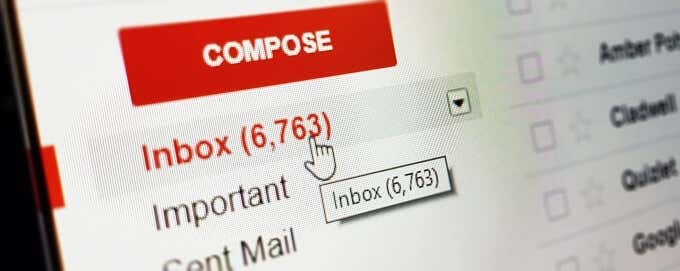
Het ideale doel is om Inbox Zero te bereiken(reach Inbox Zero) , maar als je een beperkte hoeveelheid tijd hebt, probeer dan oudere e-mails te verwijderen. Alles wat meer dan een jaar oud is, kan waarschijnlijk veilig worden verwijderd. Als oudere e-mails iets bevatten dat u wilt bewaren, download het dan naar uw computer.
Je inbox heeft een beperkte hoeveelheid ruimte, of je nu je eigen adres host of een Gmail - account gebruikt. Door oude e-mails en hun bijlagen te verwijderen, komt er ruimte vrij voor nieuwe berichten.
5. Voer een virusscan uit
Een ander ding dat u moet doen, is een virus- en malwarescan(perform a virus and malware scan) op uw systeem uitvoeren. Vaak zijn de meest schadelijke digitale infecties die infecties die geen plons maken - ze blijven weken of maanden op je schijf zitten en verzamelen informatie. Wachtwoorden(Passwords) , creditcardnummers en meer kunnen allemaal in gevaar komen en u weet het misschien nooit totdat iemand uw geld begint uit te geven.

Als u nog geen periodieke virusscans uitvoert, moet u deze minimaal één keer per maand plannen. Voer zowel een virusscan als een malwarescan uit op uw pc als onderdeel van uw digitale opschoning. Dit laat je weten of er iets verstopt zit in een stoffige sector van je harde schijf en helpt je om het te verwijderen.
6. Controleer uw privacy- en beveiligingsinstellingen(Security Settings)
Naast de bovenstaande malwarescan, moet u ook uw privacy- en beveiligingsinstellingen op Windows 10 controleren om er zeker van te zijn dat alles werkt. Lees eerst onze handleiding over hoe u Windows 10 kunt beveiligen(how to secure Windows 10) , die u helpt om ervoor te zorgen dat uw firewall is ingeschakeld, uw privacy-instellingen correct zijn, flash is uitgeschakeld, uw harde schijf is gecodeerd en meer.
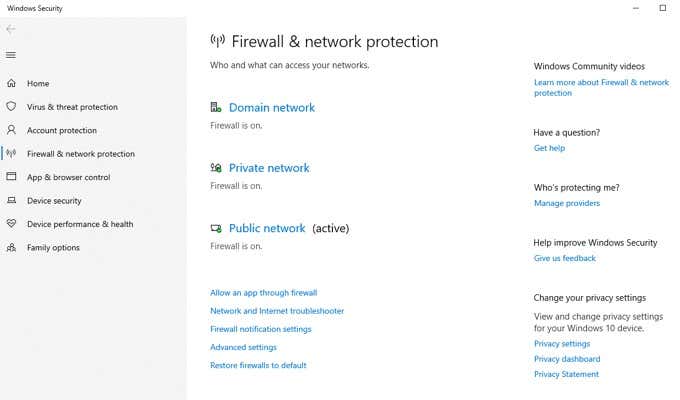
U moet ook onze handleiding lezen over het uitschakelen van telemetrie in Windows 10(disable telemetry in Windows 10) , wat in feite gegevens zijn die Microsoft over uw computer verzamelt.
7. Update uw software
Het is nooit een glamoureuze klus en het kan soms tot meer problemen leiden(lead to more problems) , maar het updaten van het Windows -besturingssysteem en al je hardwarestuurprogramma's zorgt er normaal gesproken voor dat alles soepeler verloopt. Met de grote Windows -updates die (Windows)elke 6 maanden(every 6 months) uitkomen (meestal rond april en oktober(October) ), kun je het beste minstens een maand na de release wachten voordat je gaat updaten.

Welke problemen en bugs er ook in de eerste release zitten, ze worden meestal na een maand of zo opgelost. Het bijwerken van uw stuurprogramma's(Updating your drivers ) is belangrijk omdat fabrikanten altijd updates uitbrengen om de prestaties, compatibiliteit en stabiliteit te verbeteren.
Grijp dit voorjaar uw kans om uw pc op te knappen. U zult merken dat het beter werkt, gemakkelijker te navigeren is en veiliger in gebruik. Het hoeft niet lang te duren - bijna alles op deze lijst kan in een uur of twee worden bereikt.
Related posts
3 manieren om dedicated VRAM te verhogen in Windows 10
3 manieren om een proces te beëindigen in Windows 10
3 manieren om albumhoezen toe te voegen aan MP3 in Windows 10
6 manieren om de gebruikersnaam van een gebruikersaccount te wijzigen in Windows 10
4 manieren om de geschiedenis van het klembord in Windows 10 te wissen
4 manieren om schijffoutcontrole uit te voeren in Windows 10
Printscreen werkt niet in Windows 10? 7 manieren om het te repareren!
6 manieren om van gebruiker te wisselen in Windows 10
3 manieren om bestanden te verwijderen die zijn beschermd door TrustedInstaller in Windows 10
2 manieren om netwerkstations toe te wijzen in Windows 10
3 manieren om de cursordikte te wijzigen in Windows 10
5 manieren om de schermhelderheid aan te passen in Windows 10
De 15 beste manieren om Windows 10 te versnellen
5 manieren om de Editor voor lokaal groepsbeleid te openen in Windows 10
Muisaanwijzer verdwijnt in Windows 10? 12 manieren om te repareren
8 manieren om Windows Services Manager te openen in Windows 10
3 manieren om de stationsletter te wijzigen in Windows 10
4 manieren om grafische stuurprogramma's bij te werken in Windows 10
18 manieren om Windows 10 te optimaliseren voor gaming
3 manieren om te controleren of Windows 10 is geactiveerd
